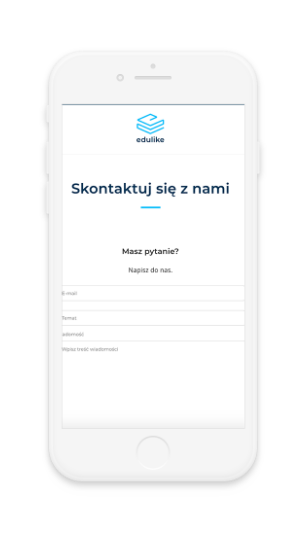Pomoc
Szkoleniowiec
Na stronie głównej edulike.pl kliknij LOGOWANIE a następnie ZAŁÓŻ KONTO.
- Wybierz "typ użytkownika: Szkoleniowiec".
- Podaj adres email (login) oraz ustal hasło.
- Kliknij ZAŁÓŻ KONTO
Jeśli posiadasz konto na Facebook lub Google (Gmail) to możesz użyć tego konta do rejestracji na edulike.pl. Wybierz jedną z opcji i bezpiecznie zaloguj się, a konto na Edulike zostanie założone.
Kolejnym krokiem jest utworzenie profilu.
Kursant
Na stronie głównej edulike.pl kliknij LOGOWANIE a następnie ZAŁÓŻ KONTO.
- Wybierz "typ użytkownika: Kursant".
- Podaj adres email oraz ustal hasło.
- Kliknij ZAŁÓŻ KONTO
Jeśli posiadasz konto na Facebook lub Google (Gmail) to możesz użyć tego konta do rejestracji na edulike.pl. Wybierz jedną z opcji i bezpiecznie zaloguj się, a konto na Edulike zostanie założone.
Kolejnym krokiem jest utworzenie profilu.
Szkoleniowiec
Określenie podstawowych danych pozwala na założenie profilu. Po kroku ZAKŁADANIE KONTA automatycznie rozpoczyna się uzupełnienie danych.
- Podaj dane podstawowe: imię i nazwisko oraz email kontaktowy oraz numer telefonu.
- Określ swoje kompetencje: wybierz branżę swoich szkoleń, a następnie kategorie i specjalizacje. Możesz również dodać własną specjalizację jeśli nie ma jej na liście.
- Wyznacz obszary działania (województwa), w których prowadzisz szkolenia.
Po wypełnieniu powyższych danych zostanie wysłany do Ciebie email w celu aktywacji konta. Aktywacja jest wymagana, aby Twój profil był prezentowany w wynikach wyszukiwania.
Jeśli konto było zakładane przez profil Facebook lub Google (Gmail) to aktywacja nie jest wymagana.
Kursant
Określenie podstawowych danych pozwala na założenie profilu. Po kroku ZAKŁADANIE KONTA automatycznie rozpoczyna się uzupełnienie danych.
- Podaj dane podstawowe: imię i nazwisko
Po wypełnieniu powyższych danych zostanie wysłany do Ciebie email w celu aktywacji konta. Aktywacja jest wymagana, aby Twój profil był aktywny i pozwalał na rezerwację szkoleń.
Jeśli konto było zakładane przez profil Facebook lub Google (Gmail) to aktywacja nie jest wymagana.
Szkoleniowiec
Po utworzeniu profilu możesz uzupełnić i edytować pozostałe dane, które uatrakcyjnią Twój profil.
- Dodaj zdjęcie profilowe (avatar)
- "O mnie" - opisz swoje doświadczenie, biografię, itp.
- "Osiągnięcia" - pochwal się jakie posiadasz dyplomy, certyfikaty, szkolenia, itd.
- Podaj linki do swoich social media i www, aby kursanci łatwo mogli Cię tam znaleźć
- Uzupełnij galerię zdjęć portfolio
Kursant
Po utworzeniu profilu możesz uzupełnić i edytować swoje dane.
Możesz dodać telefon kontaktowy, który ułatwi Szkoleniowcowi kontakt z Tobą.
Szkoleniowiec
Założenie konta i uzupełnienie informacji o sobie nie oznacza, że Twój profil od razu będzie widoczny w wynikach wyszukiwania na portalu.
W tym celu należy aktywować konto.
Po założeniu konta, na podany email zostanie wysłany email z linkiem do aktywacji.
Kliknij AKTYWUJ KONTO, a zostanie ono automatycznie odblokowane.
Po aktywacji Twój profil pojawia się w wyszukiwarce, a kursanci mogą zapisywać się na Twoje szkolenia, wystawiać opinie i oceny.
UWAGA: Aktywacja konta nie jest wymagana przy rejestracji przez Facebook lub Google (Gmail).
Kursant
Założenie konta i uzupełnienie informacji o sobie nie oznacza, że Twoje konto pozwala na rezerwację szkoleń.
W tym celu należy aktywować konto.
Po założeniu konta, na podany email zostanie wysłany email z linkiem do aktywacji.
Kliknij AKTYWUJ KONTO, a zostanie ono automatycznie odblokowane.
Po aktywacji, Twoje konto pozwoli na rezerwację szkoleń na profilu szkoleniowca.
UWAGA: Aktywacja konta nie jest wymagana przy rejestracji przez Facebook lub Google (Gmail).
Szkoleniowiec
Aby Kursant mógł wystawić opinię musi otrzymać zaproszenie lub posiadać numer PIN.
Zaproszenie możesz wysłać do Kursanta mailem, a 4-cyfrowy PIN przekazujesz bezpośrednio Kursantowi - przez telefon, SMS, komunikatory, itp.
Wysyłanie zaproszenia i generowanie PIN odbywa się na koncie (po zalogowaniu).
Kursant
Wystawienie opinii odbywa się na stronie ocen.edulike.pl.
Jeśli otrzymasz zaproszenie przez email:
- Kliknij WYSTAW OCENĘ w otrzymanym mailu. Zostanie wyświetlona strona do wystawienia opinii.
- Potwierdź swoją tożsamość podając imię i nazwisko.
- Określ ogólną ocenę szkolenia oraz dodaj swoją opinię o szkoleniowcu
- Potwierdź, klikając WYŚLIJ.
Jeśli otrzymasz PIN od szkoleniowca:
- Wejdź na stronę ocen.edulike.pl lub kliknij DODAJ OCENĘ na profilu Szkoleniowca.
- Potwierdź swoją tożsamość podając imię i nazwisko oraz adres email.
- Wprowadź PIN otrzymany od Szkoleniowca.
Uwaga: Można potwierdzić swoją tożsamość przy pomocy konta Facebook lub Google.
Szkoleniowiec
Jednym z dwóch sposobów otrzymania opinii od Kursanta jest wysłanie maila z zaproszeniem.
W tym celu:
- Zaloguj się na konto na edulike.pl i przejdź do sekcji ‘Oceny’.
- W polu ‘Email adresata’ wprowadź email kursanta, do którego chcesz wysłać zaproszenie.
- Potwierdź klikając WYŚLIJ.
W taki sam sposób możesz wysłać zaproszenia do innych kursantów.
UWAGA: Możesz otrzymać tylko jedną ocenę od każdego kursanta.
Kursant
Jednym z dwóch sposobów wystawienia opinii Szkoleniowcowi jest otrzymanie maila z zaproszeniem.
W tym celu:
- Zaloguj się na swoją skrzynkę pocztową.
- Sprawdź maile od ‘Portal Edulike.pl’ z tytułem ‘Wystaw ocenę i opinię’.
- Otwórz email i kliknij WYSTAW OCENĘ.
- Potwierdź swoją tożsamość podając imię i nazwisko.
- Określ ogólną ocenę szkolenia oraz dodaj swoją opinię o szkoleniowcu
- Potwierdź, klikając WYŚLIJ.
UWAGA: Możesz wystawić tylko jedną ocenę danemu szkoleniowcowi.
Szkoleniowiec
Jednym ze sposobów otrzymania opinii od kursanta jest przekazanie mu/jej numeru PIN. Umożliwi on wystawienie opinii na stronie ocen.edulike.pl.
Aby wygenerować PIN:
- Zaloguj się na konto na Edulike.pl i przejdź do sekcji ‘Oceny’.
- Kliknij GENERUJ aby wygenerować unikalny, 4-cyfrowy numer PIN.
- Przekaż PIN kursantowi (za pomocą sms, dowolnego komunikatora lub przez telefon)
Uwaga! PIN wygasa po 1h - po tym czasie można wygenerować kolejny PIN.
Kursant
Jednym ze sposobów wystawienia opinii Szkoleniowcowi jest otrzymanie od niego/niej numeru PIN. Umożliwi on wystawienie opinii na stronie ocen.edulike.pl.
Uwaga! PIN wygasa po 1h - po tym czasie należy poprosić szkoleniowca o wygenerowanie kolejnego PINu.
Szkoleniowiec
Prezentacja szkoleń na Twoim profilu wymaga dodania szkoleń do oferty.
Aby utworzyć szkolenie:
- Zaloguj się na konto na Edulike.pl i przejdź do sekcji ‘Szkolenia’.
- Kliknij DODAJ NOWE.
- Wprowadź dane: nazwę szkolenia i typ, wybierz kategorię, określ czas trwania i cenę (jeśli nie podasz ceny, wyświetlać się będzie informacja: ‘do ustalenia’).
- Opisz szkolenie - przedstaw kursantom informacje o programie szkolenia, zagadnienia, korzyści, itp.
- Kliknij UTWÓRZ
Nowe szkolenie pojawi się na Twojej liście oferowanych szkoleń. W ten sposób możesz przygotować pełną ofertę swoich szkoleń.
Szkoleniowiec
Po dodaniu szkoleń do swojej oferty można je zaplanować, aby kursanci mogli rezerwować miejsca.
Aby zaplanować szkolenie:
- Zaloguj się na konto na Edulike.pl i przejdź do sekcji ‘Szkolenia’.
- Wybierz zakładkę ‘Twoja oferta szkoleń’
- Kliknij ZAPLANUJ na wybranym szkoleniu.
- Wprowadź informację o szkoleniu: typ (on-line lub stacjonarne), datę i godzinę rozpoczęcia i zakończenia, miejsce szkolenia (jeśli jest to szkolenie stacjonarne) lub wklej link do spotkania on-line.
- Kliknij POTWIERDŹ.
Nowo zaplanowane szkolenia pojawi się w zakładce ‘Zaplanowane’.
Szkoleniowiec
Aby przejrzeć swoją historię szkoleń:
- Zaloguj się na konto na Edulike.pl i przejdź do sekcji ‘Szkolenia’.
- Kliknij zakładkę ARCHIWUM - zostanie wyświetlona lista przeprowadzonych szkoleń.
- Kliknij na wybrane szkolenie aby zobaczyć listę kursantów.
Kursant
Aby przejrzeć swoją historię szkoleń:
- Zaloguj się na konto na Edulike.pl i przejdź do sekcji ‘Szkolenia’.
- Kliknij zakładkę ARCHIWALNE - zostanie wyświetlona lista odbytych szkoleń.
Szkoleniowiec
Każda rezerwacja miejsca na szkoleniu przez kursanta musi zostać potwierdzona. Informację o rezerwacji otrzymujesz mailowo.
Aby potwierdzić rezerwację kursanta:
- Zaloguj się na swoje konto na edulike.pl
- Przejdź do menu ‘Szkolenia’.
- Wybierz zakładkę ‘Zaplanowane’.
- Kliknij w szkolenie, na którym została złożona rezerwacja - zostaną wyświetlone szczegóły szkolenia.
- Na liście kursantów kliknij POTWIERDŹ obok tej osoby, której rezerwację chcesz potwierdzić.
- Zatwierdź swój wybór.
O potwierdzeniu rezerwacji Kursant zostanie poinformowany mailowo.
Kursant
Szkoleniowiec jest automatycznie informowany o rezerwacji miejsca na szkoleniu. Każda rezerwacja musi zostać potwierdzona przez szkoleniowca.
Gdy tylko szkoleniowiec potwierdzi Twoją rezerwację, zostaniesz powiadomiona/y o tym mailowo.
Wszystkie (aktualne i historyczne) statusy rezerwacji znajdziesz na swoim koncie na edulike.pl w menu ‘Szkolenia’.
Szkoleniowiec
Po zaplanowaniu szkolenia kursanci od razu mogą rezerwować na nim miejsce (wybierając szkolenie na Twoim profilu - widoczny jest przycisk REZERWUJ MIEJSCE).
Aby wstrzymać zapisy on-line (lub ponownie je włączyć) wykonaj poniższe czynności:
- Zaloguj się na swoje konto na edulike.pl
- Przejdź na menu ‘Szkolenia’
- Wybierz zakładkę ‘Zaplanowane’.
- Kliknij w wybrane szkolenie.
- Włącz lub wyłącz zapisy on-line przełącznikiem.
Wyłączać i włączać zapisy on-line, na poszczególne szkolenia, można dokonywać wielokrotnie - aż do czasu rozpoczęcia szkolenia.
UWAGA: Po zaplanowaniu szkolenia zapisy on-line są włączone.
Kursant
Szkoleniowiec w dowolnej chwili może wyłączyć zapisy na szkolenie lub przywrócić tę funkcję z powrotem.
Szkoleniowiec
Jeśli nie pamiętasz hasła do swojego konta, to możesz je zresetować w 3 krokach:
- Wybierz ‘Logowanie’ na stronie edulike.pl
- Kliknij w link ‘Nie pamiętasz hasła’, który znajduje się pod polami do wprowadzania loginu i hasła.
- Wpisz swój adres email podany podczas zakładania konta - otrzymasz email z linkiem do ustawienia nowego hasła.
- Zaloguj się na swoją skrzynkę pocztową i odszukaj mala o tytule: Zresetuj hasło na portalu edulike.pl’
- W mailu kliknij ZMIEŃ HASŁO.
- Wprowadź nowe hasło zgodnie ze wskazówkami.
Kursant
Jeśli nie pamiętasz hasła do swojego konta, to możesz je zresetować w 3 krokach:
- Wybierz ‘Logowanie’ na stronie edulike.pl
- Kliknij w link ‘Nie pamiętasz hasła’, który znajduje się pod polami do wprowadzania loginu i hasła.
- Wpisz swój adres email podany podczas zakładania konta - otrzymasz email z linkiem do ustawienia nowego hasła.
- Zaloguj się na swoją skrzynkę pocztową i odszukaj mala o tytule: Zresetuj hasło na portalu edulike.pl’
- W mailu kliknij ZMIEŃ HASŁO.
- Wprowadź nowe hasło zgodnie ze wskazówkami.
Szkoleniowiec
Jeśli chcesz zmienić obecne hasło do swojego konta to:
- Zaloguj się na swoje konto na edulike.pl.
- Z menu wybierz ‘Ustawienia’
- Wprowadź obecne hasło, a następnie ustal nowe hasło (i potwierdź je).
- Kliknij ZAPISZ ZMIANY.
Kursant
Jeśli chcesz zmienić obecne hasło do swojego konta to:
- Zaloguj się na swoje konto na edulike.pl.
- Z menu wybierz ‘Ustawienia’
- Wprowadź obecne hasło, a następnie ustal nowe hasło (i potwierdź je).
- Kliknij ZAPISZ ZMIANY.
Szkoleniowiec
Jeśli chcesz wybrać, które e-maile będziesz od nas otrzymywać to:
- Zaloguj się na swoje konto na edulike.pl.
- Z menu wybierz ‘Ustawienia’
- Włącz lub wyłącz przełącznikiem, które maile chcesz od nas otrzymywać
Kursant
Jeśli chcesz wybrać, które e-maile będziesz od nas otrzymywać to:
- Zaloguj się na swoje konto na edulike.pl.
- Z menu wybierz ‘Ustawienia’
- Włącz lub wyłącz przełącznikiem, które maile chcesz od nas otrzymywać
Aktywowany profil Szkoleniowca lub szkolenie można znaleźć poprzez wyszukiwarkę na stronie głównej edulike.pl.
W pole ‘Czego szukasz’ wpisz wyszukiwaną frazę lub jej początek (min. 3 znaki).
Wyszukiwanie działa na wielu płaszczyznach:
- kategorie
- specjalizacje
- imię i nazwisko szkoleniowca
- nazwa szkolenia
Można również określić konkretną lokalizację z obszaru działania szkoleniowca: miasto lub województwo.
Wprowadzając dowolną frazę poszukiwanych obiektów otrzymasz wyniki wyszukiwania w formie listy znalezionych kategorii, specjalizacji lub szkoleniowców - informację o typie podpowiedzi znajdziesz na rozwijanej liście pola ‘Czego szukasz’.
Po kliknięciu SZUKAJ, wyniki wyszukiwania zaprezentują listę znalezionych szkoleniowców, konkretny profil Szkoleniowca lub znalezione szkolenie.